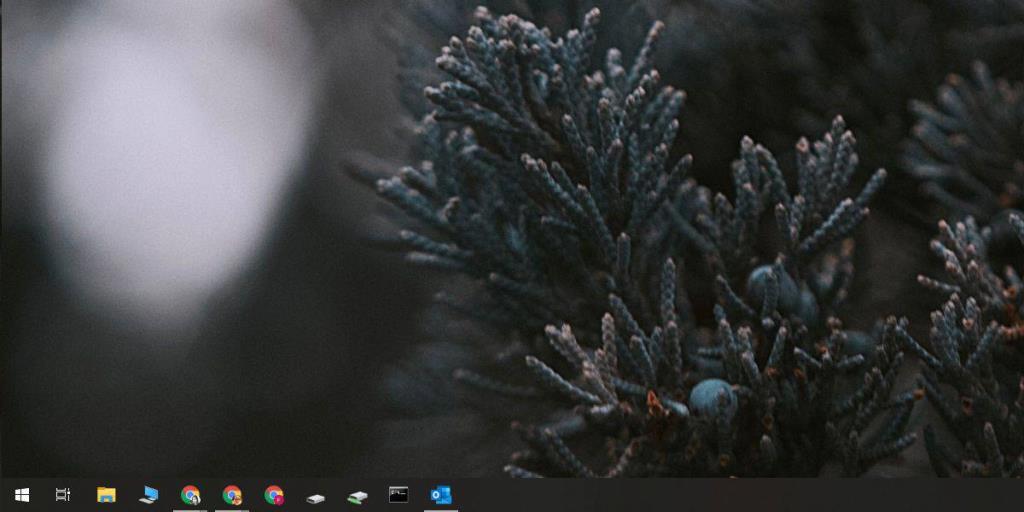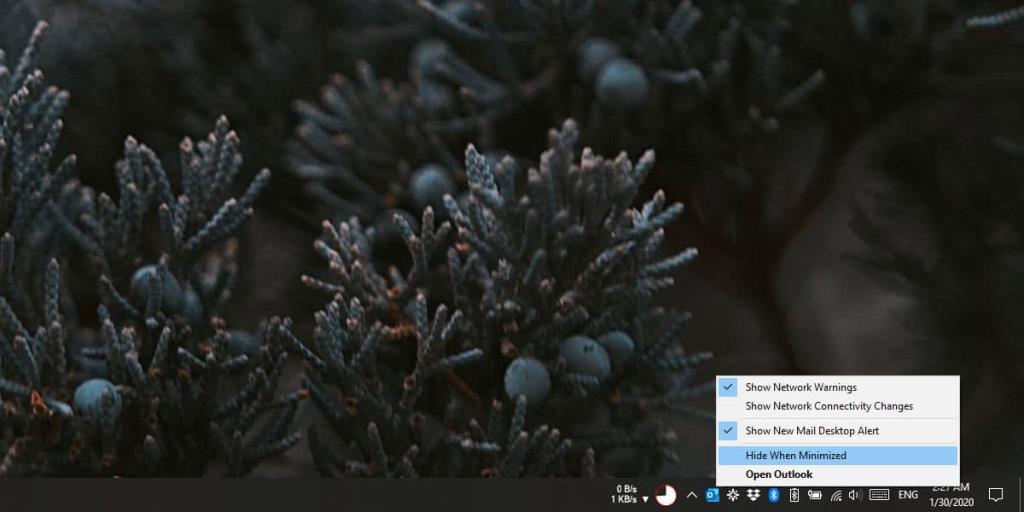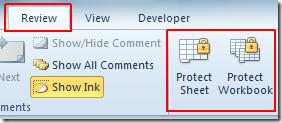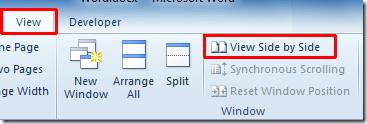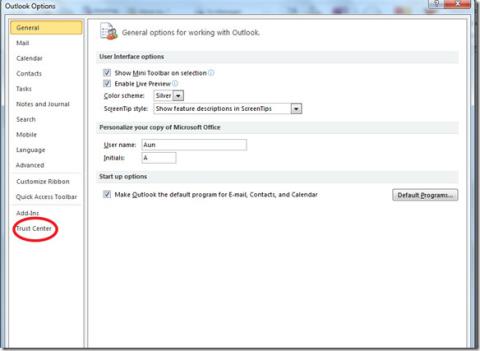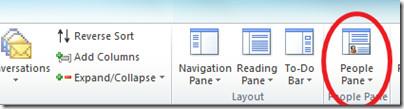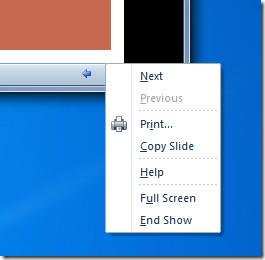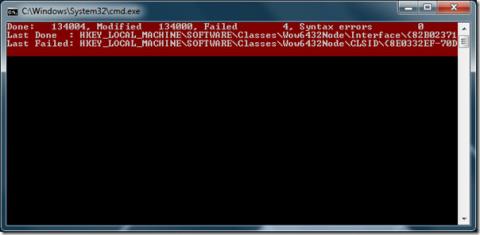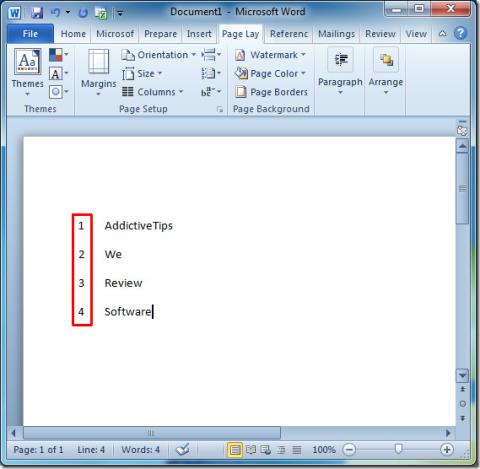Outlook moet, net als elke desktop-e-mailclient, worden uitgevoerd om uw e-mails te verzenden en te ontvangen. Dit zou geen probleem moeten zijn, maar het lijkt erop dat wanneer u Outlook minimaliseert, het niet naar het systeemvak gaat. In plaats daarvan wordt het geminimaliseerd zoals andere apps, zoals Chrome of Kladblok, waarbij het venster is geminimaliseerd maar nog steeds open is, en de app een plaats op de taakbalk inneemt. Dit is het standaardgedrag van de app, maar u kunt Outlook voor Office 365 minimaliseren naar het systeemvak door een kleine, goed verborgen instelling te wijzigen. Dit is wat u moet doen.
Minimaliseer Outlook naar het systeemvak
Open Outlook en minimaliseer het. Het toont een pictogram op de taakbalk volgens zijn standaardgedrag.
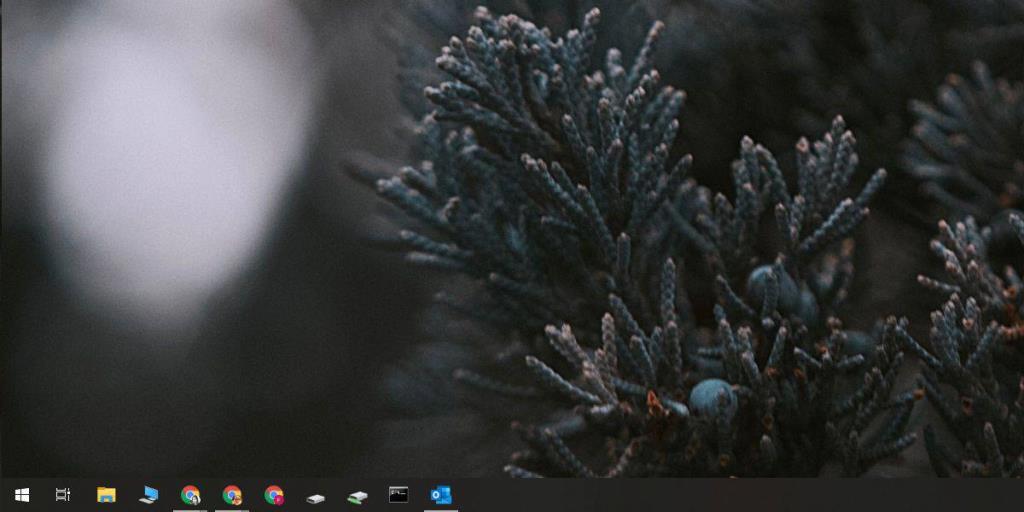
Ga naar het systeemvak en open het overloopmenu met pictogrammen . U ziet daar een Outlook-pictogram. Als Outlook bezig is , ziet u mogelijk een ander type pictogram, bijvoorbeeld een pictogram met twee enveloppen om aan te geven dat berichten worden verzonden/ontvangen, of iets anders op basis van wat de app doet. Klik met de rechtermuisknop op het blauwe Outlook-pictogram, of als u een ander pictogram ziet, klik er dan met de rechtermuisknop op.
Selecteer in het contextmenu de optie 'Verbergen indien geminimaliseerd'.
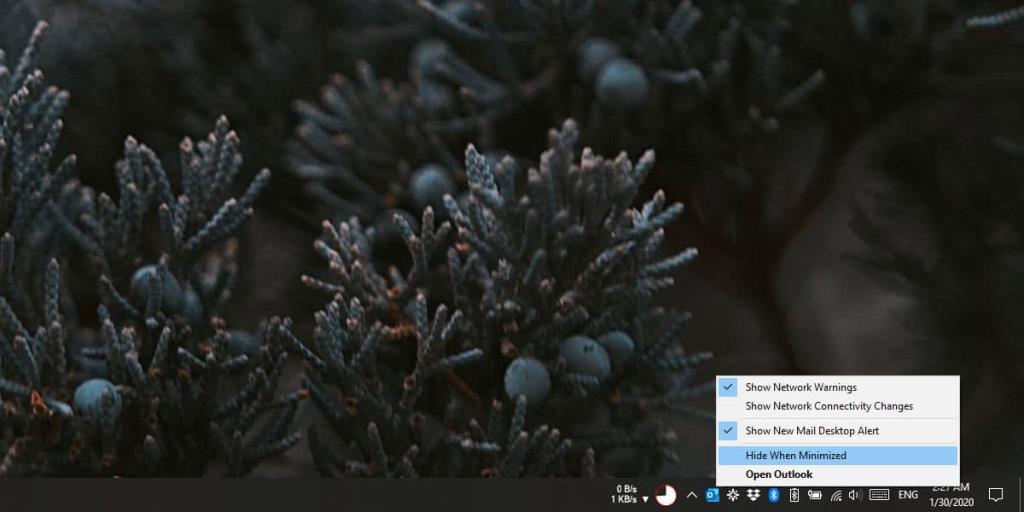
Het Outlook-pictogram verdwijnt van de taakbalk en verschijnt alleen in het systeemvak. Dit pictogram geeft aan dat de app nog steeds actief is en daarom berichten kan verzenden en ontvangen. Als u erop dubbelklikt, wordt de app gemaximaliseerd. Dat is het zo'n beetje.
Onthoud dat u op de minimaliseerknop moet klikken om de app naar het systeemvak te sturen. Als u op de knop Sluiten in de hoofdinterface van de app klikt, wordt de app gesloten. Outlook maakt geen onderscheid tussen acties voor sluiten en stoppen.
Het minimaliseren heeft alleen effect op het hoofdvenster van de app. Als je een nieuw e-mailvenster hebt geopend en je klikt op de minimaliseerknop erop, zal het venster minimaliseren zoals andere desktop-apps doen. Er zal een pictogram op de taakbalk zijn om aan te geven dat het venster open is, op het pictogram kan worden geklikt om het venster te maximaliseren en u kunt de sneltoets Alt+Tab gebruiken om naar het venster te schakelen.
Het punt is dat als je hoopt de minimaliseerknop in het berichtvenster te gebruiken om een e-mail die je typt snel en effectief te verbergen, het je niet echt veel dekking biedt. Als u meerdere nieuwe berichtvensters hebt, of zojuist ontvangen berichten hebt geopend, worden ze allemaal op dezelfde manier gestapeld in plaats van toegankelijk te zijn vanuit het systeemvak.
![Hoe je op beide kanten van papier kunt afdrukken [Word 2010] Hoe je op beide kanten van papier kunt afdrukken [Word 2010]](https://tips.webtech360.com/resources8/r252/image-2199-0829093815742.jpg)